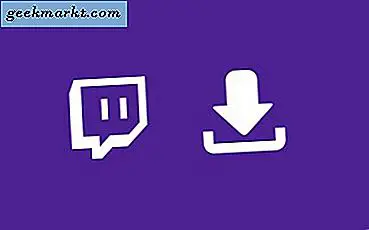Das Entfernen von Apps von Mac-Computern ist einfach. Ziehen Sie einfach das Anwendungssymbol in den Papierkorb. Es gibt jedoch nur wenige Anwendungen, die ihre Abhängigkeit außerhalb ihres Pakets gespeichert haben und deren Ermittlung möglicherweise einige Untersuchungen erfordert. Eine solche Anwendung ist Parallels Desktop, eine beliebte App, die hilft Ihnen, Windows auf dem Mac auszuführen.
Die Deinstallation von "Parallels Desktop" ist etwas schwierig. Sie können parallele Software nicht direkt von der Anwendung deinstallieren. Zuerst müssen Sie die Windows-Installationsdatei löschen, bevor Sie die App entfernen. Mal sehen, wie es geht.
Folge den Schritten.
1. Überprüfen Sie Ihren Mac-Speicher. Klicken Sie dazu auf das Apple-Menü und wählen Sie Über diesen Mac. Ein neues Fenster wird geöffnet. Klicken Sie auf Speicher. Meine Shows, 3,17 GB verfügbar. Lassen Sie uns etwas Speicherplatz freigeben.
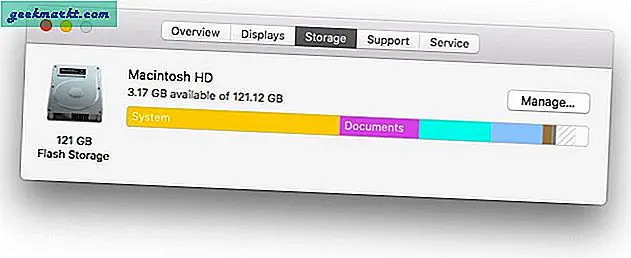
2. Öffnen Sie die App "Parallels Desktop" im Rampenlicht oder auf dem Mac Launchpad, falls sie noch nicht geöffnet ist.

3. Die App ist normalerweise so konfiguriert, dass Windows nach dem Öffnen geladen wird. Wenn Windows ausgeführt wird, müssen wir es zuerst herunterfahren. Verwenden Sie dazu die App-Menüoption, die Sie normalerweise oben rechts auf dem Mac erhalten, und suchen Sie nach der Option "Herunterfahren".
Suchen Sie als Nächstes nach einer Option zum Öffnen des Control Centers über dasselbe Menü oben rechts. Es öffnet sich ein neues Fenster, das wie im Bild unten aussieht. Klicken Sie mit der rechten Maustaste auf das Zahnradsymbol und klicken Sie auf Entfernen.
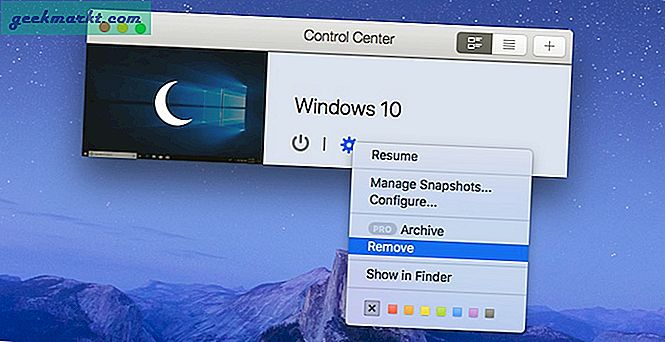
4. Sie werden aufgefordert, das Löschen der Windows-Datei zu bestätigen. Klicken Sie auf In den Papierkorb verschieben.
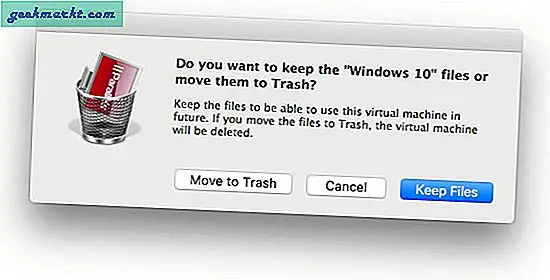
5. Gehen Sie jetzt zum Papierkorb. Hier finden Sie eine Windows-ISO-Datei mit 18,84 GB. Den Mülleimer ausleeren.
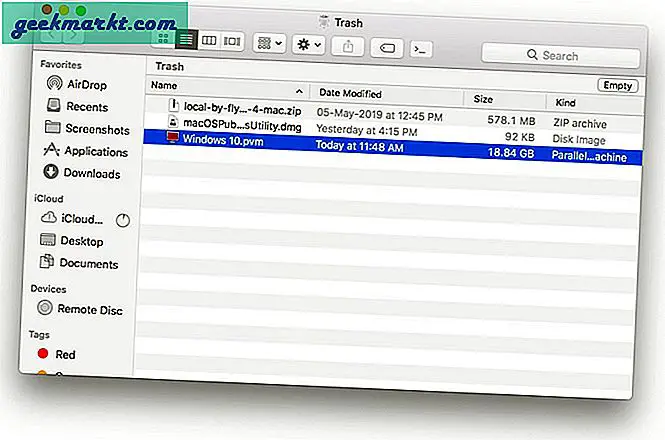
6. Und das war's. Wenn Sie jetzt Ihren Mac-Speicher überprüfen, sehen Sie erheblichen freien Speicherplatz. Meins sagt 26,28 GB verfügbar.
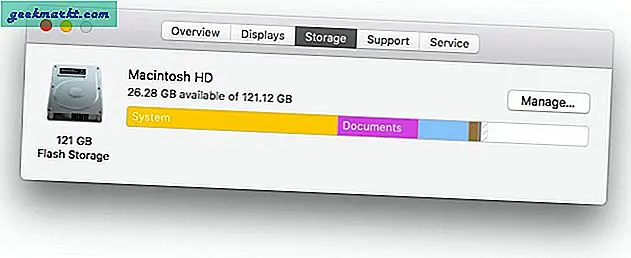
Wenn Sie die Parrell-Software behalten möchten, können Sie sie von hier aus einfach lassen oder zur Anwendungsseite gehen und die Software löschen. Möglicherweise müssen Sie Ihren Computer danach neu starten.
Lesen Sie auch: So navigieren Sie schnell zu einem Ordner im Terminal auf dem Mac